
Western Digital My Passport Elite 500GB: Im Test
Einleitung
Western Digital ist weltweit bekannt für seine Festplatten-Typen und hat schon mit der VelociRaptor-Serie für gute Stimmung unter den Hardware-Fans gesorgt. In diesem Test schauen wir uns die externe Speicherlösung "My Passport - Elite" mit einer Speicherkapazität von 500GB genauer an. Nicht nur die extrem kleinen Maße, sondern auch das schicke Design machen die externe 2,5" Festplatte schon bei der Betrachtung der stylischen Verpackung für den Anwender interessant.
Mit einer Autobackup-Funktion verspricht der Hersteller auch notorische Backup-Muffel unterstützend zur Seite zu stehen. Mit einem Preis von knapp 90€ ist die Festplatte schon die gehobene Klasse und muss sich nun in unserem Test beweisen.
Im Detail
Die My-Passport-Festplatte kommt zusammen mit einer praktischen Dockingstation sowie einem USB-Kabel zum Anwender. Schon beim Entnehmen der externen Platte fällt einem nicht nur die kompakte Größe, sondern auch das extrem geringe Gewicht für ein 2.5"Laufwerk positiv auf. Das My-Passport-Modell gibt es in insgesamt drei Farbvarianten: Grau metallic (unser Testobjekt), Rot metallic und Blau metallic. Unten rechts ziert ein chromiertes WD-Emblem. Zu 3/4 umlaufend ist ein silberfarbender Akzentstreifen angebracht. Die Ecken der Festplatte sind angenehm abgerundet. Auch die Oberfläche wirkt sehr hochwertig und keinesfalls billig.
Mit dabei ist wie schon erwähnt eine praktische Docking-Station. Hier kann der Anwender die Festplatte ohne Kabelgewirr aufstecken und das Laufwerk mit dem PC verbinden. Das USB 2.0 Kabel der Docking-Station ist mit 1.20m ausreichend lang und lässt sich damit angenehm positionieren. Um vor Vibrationen der Festplatte zu schützen verfügt die Station über vier Gummi-Füsse, welche alle aufkommenden Betriebsvibrationen filtern.

Auch die Stromversorgung findet über die USB-Schnittstelle statt. Es wird also kein zusätzliches Netzteil für den Betrieb der Festplatte benötigt. Möchte Sie die Festplatte mobil mitnehmen, so ist ein weiteres, aber mit knapp 50cm Länge sehr knappes, USB-Kabel mit im Lieferumfang enthalten.

Produktbeschreibung:
- Modell: My-Passport Elite WDBAAC5000ACH
- Abmessungen (Breite x Tiefe x Höhe): 8.3 cm x 11 cm x 1.5 cm
- Gewicht: 180 g
- Stromversorgung: USB-Bus
- Typ: Festplatte - extern
- Rotationsgeschwindigkeit 5400rpm
- Formfaktor 2.5"
- Datenübertragungsrate: 480 Mbit/s
- Anschluss Typ USB2.0
- Kapazität: 500 GB
- Farbe: Grau metallic
- Umgebungsbedingungen: Min Betriebstemperatur 5 °C / Max. Betriebstemperatur 35 °C
- Software / Systemanforderungen: Erforderliches Betriebssystem Microsoft Windows XP, Microsoft Windows Vista, Microsoft Windows 7, Apple MacOS X 10.4, Apple MacOS X 10.5, Apple MacOS X 10.6
Packungsinhalt:
- Ultra-tragbare Festplatte
- Docking Station
- WD SmartWare-Software (vorinstalliert)
- USB-Kabel
- Schnellinstallationsanleitung
Ein optischer Clou ist die direkte Speicheranzeige in Form von einer LED-Leiste in der Front. Je nach Speicherverbauch werden mehr LED-Bereiche beleuchtet. Auch ein Schloss-Symbol wird bei verschlüsselter Festplatte angezeigt. Ganz unten befindet sich dann noch die obligatorische Status-LED für die Festplatten-Aktivitätsanzeige.
Die Software
Nachdem wir die Festplatte an unseren Testrechner angeschlossen haben erhalten wir automatisch zwei neue Laufwerke. Zum einen wird ein virtuelles CD-Rom-Laufwerk erstellt auf dem sich die "WD SmartWare™ – Das Kontrollzentrum für Ihr Laufwerk" befindet. Die Speicherkapazität des Laufwerks beläuft sich hierbei auf 569MB. Das andere Laufwerk wird als ganz normale lokale Festplatte (NTFS formatiert) im Arbeitsplatz erkannt. Wenden wir uns nun aber mal der Software zu.
Wie schon geschrieben ist bei der My-Passport Elite die WD-eigene Software-Suite "WD-SmartWare™" mit enthalten. Mit Hilfe dieser Software kann die externe Festplatte verwaltet werden. Zu den Funktionen zählt z.B. die Auto-Backup-Funktion mit dessen Hilfe kontinuierliche Sicherungen vollautomatisch erstellt werden. Sobald Sie eine Datei hinzufügen oder ändern legt die Software automatisch eine direkte Sicherheitskopie der Datei an. Es gehen also keine Daten verloren
Beim ersten Start der Software begrüßt direkt ein kleiner Assistent, der Ihnen anbietet eine Sicherung zu erstellen oder das Laufwerk zunächst einzurichten. Wir haben uns erst mal für den Einrichtungs-Punkt entschieden. Hierbei wird die Software auch auf dem PC installiert.
Nachdem die Installation erfolgreich beendet wurde geht es mit der Einrichtung des Laufwerks weiter. Um die integrierte 256bit Verschlüsselung für die Datensicherheit zu verwenden muss ein Kennwort festgelegt werden. Dies sollten Sie aber so gestalten, dass es nicht vergessen werden kann. Sie haben dazu auch noch die Möglichkeit ein Kennworthinweis zu erstellen, welches Sie im Bedarfsfall an das richtige Kennwort erinnern kann.

Wenn die Sicherheitseinstellungen gespeichert sind bietet WesternDigital direkt eine Produktregistrierung des Laufwerks an um über Updates und Neuerungen automatisch auf dem Laufenden gehalten zu werden.

Im nächsten Schritt erhalten wir eine Speicherübersicht. Wirklich Klasse finden wir dabei die automatische Kategorisierung der einzelnen Daten in System, Bilder, Musik, Filme, Dokumente, Email und Sonstiges. Eine entsprechende Speicherverbrauchsangabe wird ebenfalls angezeigt.

Klicken Sie nun oben auf den Registerreiter "Sicherung" können Sie Ihre Backup-Optionen bequem verwalten.
Was uns direkt negativ aufgefallen ist, dass schon bei Erhalt der Festplatte es ein Firmwareupdate auf die 2.0.0.3 (Vorinstalliert v1.030) sowie ein Software- Update auf die 1.2.0.7a (Vorinstalliert v1.107) gab. Hierbei ist der große Versionssprung beider Komponenten zu beachten. Bedeuten kann dies nur, dass die Festplatte schon einige Zeit im Lager verbracht haben muss. Wir empfehlen daher jedem Kunden bei Erhalt der Festplatte direkt ein Firmware- sowie Softwareupdate durchzuführen. In den gezippten Archiven die beim Hersteller heruntergeladen werden können sind sogenannte Auto-Updater enthalten die ein Update der Firmware- sowie Software spielisch einfach machen.
Sollten Sie die WD-SmartWare nicht geöffnet haben so bekommen Sie im Taskleistenbereich der Uhr über das Statussymbol stets den Speicherstatus in Prozent, den Sicherheitszustand und die Temperatur zu sehen. Dazu müssen Sie nur mit dem Mauspfeil über das Logo fahren und der Balloon-Tipp öffnet sich.

Da wir nach Einrichtung eines Passwortes unsere lokale Festplatte erst nach Passworteingabe in der SmartWare-Software im Arbeitsplatz abrufen können, sind auch alle Dateien die neben der WD-SmartWare auf der Partition gespeichert werden automatisch mit 256bit Verschlüsselt. Ein Gebrauch der Festplatte ohne entsprechendes Passwort ist nicht mehr möglich. Ein sehr sicheres Konzept wie wir meinen.
Wir haben die Autobackup Funktion mal getestet und die Daten unseres Testsystems sichern lassen. Die Grafiken erläutern dabei den Sicherungsfortschritt. Zusätzlich wird oben links die bereits übertragene Datenmenge und rechts eine genauere Dateianzahl angezeigt.

Im Anschluss unseres Backup-Vorgangs haben wir testweise mehre neue Textdateien erstellt, um die Auto-Kopie der WD-Software zu überprüfen. Wie angepriesen aktualisierte die WD-Software automatisch das Backup und fügte die Dateien hinzu. Sehr schön!
Nicht jeder möchte bei einer externen Festplatte auf jedem Nutzrechner auch die entsprechende Software installieren und so haben wir die WD My-Passport auch mal an unsere anderen Systeme geklemmt. Direkt nach der Hardwareinitialisierung meldet sich die SmartWare und bittet um Eingabe des Passwortes. Sie können die Festplatte also auch ohne vorherige Softwareinstallation nutzen und müssen lediglich die Festplatte mit dem Passwort entsperren.
Auf der nächsten Seite haben wir einen Leistungstest gemacht um die Schreib- und Lesegeschwindigkeiten zu messen.
Hinweis: Da es sich bei der Backupmethode reinweg um Dateibackups handelt, werden keinerlei Programme oder Einstellungen mitgesichert. Wer eine Partitionssicherung wünscht, sollte auf andere Backuplösungen wie z.B. Acronis True Image setzten.
Test und Benchmark
Damit wir in Erfahrungen bringen konnten was die USB-Schnittstelle, speziell der Controller in der Festplatte, liefert, haben wir das Laufwerk einem Leistungsbenchmark unterzogen und unsere A-Data SH93 Sport mit ebenfalls 500GB und einem Formfaktor von 2.5" als Referenzlaufwerk dazu genommen. Als Mess-Software haben wir uns für das Tool H2benchw in der Version 1.4 entschieden. Als Kontrollreferenz kam dann noch SiSoft Sandra Professional Business 2009 und HD-Tune Pro in der Version 3.04 zum Einsatz. Alle Werte wurden zusammengefasst und dadurch der Durchschnittswert errechnet.
Transfermessung:

Bei diesem Benchmark liegen die beiden externen Laufwerke fast Kopf an Kopf. Die Unterschiede sind marginal. Insgesamt sind das sehr gute Leistungswerte für diese Festplatten. Eine sATA-Schnittstelle würde mit Sicherheit noch deutlich bessere Werte erzielen, aber gerade bei älteren Computern ist so eine Schnittstelle selten vorhanden oder So gut erreichbar wie z.B. Front-USB.
Zugriffszeit:

Bei der Zugriffszeit sieht die ganze Geschichte schon wieder anders aus. Hier schlägt WesternDigital die A-Data um Längen.
Zeitmessung mit 700MB-Datei:

Auch bei unserem Zeitmessungstest liegt die Festplatte, auch speziell im Schreibtest, deutlich vor der SH93 Sport von A-Data.
Mario Kramer meint …
Western Digital hat mit der Passport-Serie ein wirklich gutes Package zusammengestellt. Die Software ist einfach, selbsterklärend und sehr funktionell. Durch die automatische Verschlüsselung sind alle Daten auf der Partition mit 256bit gesichert. Praktisch ist auch das virtuelle Laufwerk auf dem sich die SmartWare-Software befindet und vor dort aus sehr leicht installiert werden kann. Eine Installation ist jedoch auf anderen Systemen, an die die Festplatte angeschlossen wird nicht notwendig, denn nach erfolgreicher Initialisierung erscheint völlig automatisch das Passworteingabefeld. Mit der Dockingstation wird die Kommunikation zwischen der Passport-Festplatte und den PC erleichtert. Auch die Transferleistung war hervorragend und konnte überzeugen.
Das Gehäuse ist sehr hochwertig und allgemein ist die Verarbeitung auf einem sehr hohen Niveau. Nur eine ärgerliche Sache haben wir im Zubehör entdeckt; das angeblich deutsche PDF-Handbuch auf dem virtuellen CD-Laufwerk im Ordner "DEU" ist leider doch in Englisch. Ansonsten haben wir keinen Kritikpunkt gefunden der unsere Bewertung über das Produkt trüben könnte.
Mit einem aktuellen Verkaufspreis von 85€ aufwärts liegt die Festplatte preislich im guten Mittelfeld.
- Positiv
- Gute Transferleistung
- Sehr schöne Optik
- Praktische Dockingstation
- Sehr gute Verarbeitung
- Clevere Software-Suite
- Hohe Datensicherheit
- Geringes Gewicht
- Neutral
- - / -
- Negativ
- Bedienungsanleitung (deutsch) ist in englischer Sprache


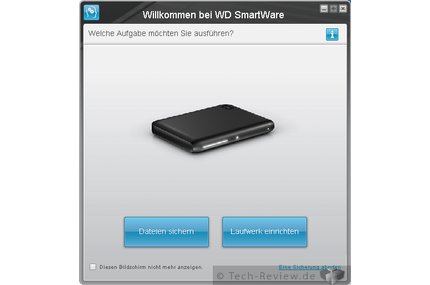
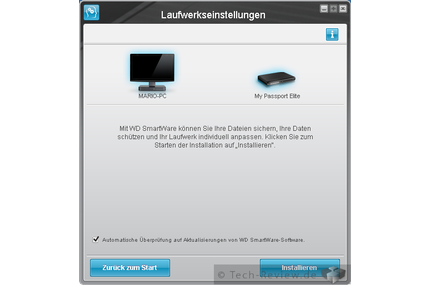
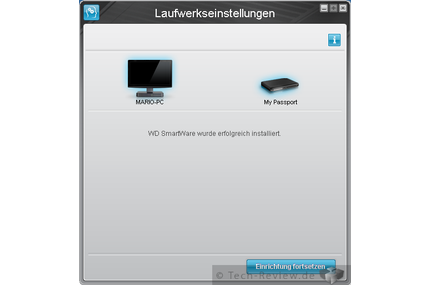

0 Beiträge